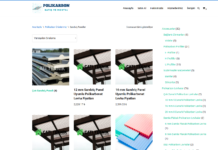Son birkaç yıldır Apple, hücresel ağlarda uygulama indirme boyutu için bir sınır uygulamıştır. Uygulama 100 MB’tan büyükse, iPhone veya iPad bir Wi-Fi ağına bağlanana kadar beklemeniz gerekir.
Apple, iOS 11’in piyasaya sürülmesiyle işleri bir adım öteye taşımaya karar verdi. Artık 100MB indirme limiti yerine bu 150MB’a yükseltilmiştir. Ancak, hala bir Wi-Fi ağına düzenli olarak erişimi olmayanlarımız var. Neyse ki, 150 MB kısıtlamasını atlamanıza izin verecek şık bir geçici çözüm var.
Hücresel Ağda 150MB İndirme Kısıtlamasını Atlayın
Başlamadan önce, uygulamanın hazır ve indirilmeye hazır olduğundan emin olmak isteyeceksiniz. Bunun için uygulamanın App Store’dan başlatılması gerekir.
Tüm bunlar, App Store’a gitmeniz ve indirmek istediğiniz uygulamayı bulmanız gerektiği anlamına gelir. Oradan Yükle düğmesine dokunun ve Face ID veya App Store şifrenizle onaylayın. “Bu öğenin boyutu 150 MB’ın üzerindedir” ve “siz Wi-Fi’ye bağlanana kadar indirilemeyeceğini” belirten bir bildirim görünecektir. Bu sorunu atlayabileceğiniz için korkmayın. Basitçe, Tamam’a dokunun ve ardından Ana ekrana gidin. Genellikle, 150 MB’ın üzerinde bir uygulama indirmeye çalıştığınızda, Wi-Fi’ye bağlanana kadar uygulama simgesi ana ekranınızda görünür. Simge göründüğünde hazır olacaksınız ve aşağıdaki adımları uygulayabilirsiniz:
- iPhone veya iPad’inizde Ayarlar uygulamasını açın
- Genel > Tarih ve Saat’e gidin
- “Otomatik Olarak Ayarla” seçeneğini Kapalı konuma getirin
- Tarihe dokunun
- Çarkı kullanın ve tarihi 2-3 gün ileri alın
- Geri dönmek için “Genel”e dokunun!
Tarihi ayarladıktan sonra, indirme işlemi nihayet başlamadan önce biraz beklemeniz gerekebilir. Ancak, Ana ekrana gidip beklerseniz, renkli uygulama simgesinin içinde ilerleme çubuğunun göründüğünü göreceksiniz.

Oradan, uygulama normal şekilde indirilecektir. Beklendiği gibi, daha büyük veri dosyalarının indirilmesi daha uzun sürüyor ve hücresel ağınızdan çalışıyorsunuz. Bu, Fortnite veya PUBG gibi bir uygulamanın indirilmesinin oldukça uzun süreceği anlamına gelir. Ancak Facebook veya Apple’ın kendi Pages uygulaması gibi diğer uygulamalar oldukça hızlı bir şekilde indirilmelidir. Bu geçici çözümle ilgili “sorun” tam da bu, bu bir hata. Apple muhtemelen gelecekteki bir iOS sürümünde bunu düzeltecek, bu nedenle bunun ne kadar süreceğini söylemek mümkün değil.
Uygulama indirildikten sonra, saat ve tarihinizin düzgün çalıştığından emin olmak isteyeceksiniz. Saatinizi ve tarihinizi normale döndürmek için atmanız gereken adımlar şunlardır:
- Ayarları aç
- Genel > Tarih ve Saat’e gidin
- “Otomatik Olarak Ayarla” ayarını Açık konuma getirin
Bu tamamlandıktan sonra, Apple’ın indirme sınırını başarıyla atlamış olacaksınız. Hücresel veri limitlerinizi tüketeceğinden, bu geçici çözümü yalnızca idareli kullanmanızı öneririz. Söylemeye gerek yok, hücresel ağınıza hem PUBG hem de Fortnite indirmenize gerek yok. Bu yeni ve popüler oyunları indirmek için Wi-Fi kapsama alanına girene kadar beklemeye değer. Aşağıdaki yorumlarda herhangi bir sorunla karşılaşırsanız bize bildirin. Ortaya çıkabilecek herhangi bir sorunda size yardımcı olacağımızdan emin olacağız.